Program za nastavitev hotkeys na tipkovnici. Programska oprema za tipkovnico
Ugotavljanje, kako strokovno uporabnik dela s to ali to aplikacijo, je enostavno. Če želite to narediti, si oglejte njegova dejanja in poglejte, kako pogosto uporablja bližnjice v svojem delu. Višja je stopnja specialista, večje je število vročih tipk v njegovem arzenalu in bolj pogosto bo uporabljal tipkovnico, skoraj brez miške. Klicanje določenih funkcij programa s pomočjo bližnjic na tipkovnici pospešuje delo z aplikacijami. Če želite prihraniti čas pri iskanju pravih možnosti v divjini programskega menija, boste morali nekaj časa preučiti bližnjice na tipkovnici. To znanje ne bo samo pospešilo delo na računalniku, temveč bo tudi občutek, da ste strokovnjak. Delo z bližnjicami na tipkovnici je bilo bolj udobno, zato je najbolje uporabiti posebne pripomočke, ki bodo znatno razširili standardne zmogljivosti tipkovnice.
Če ste kupili moderno tipkovnico z dodatnimi tipkami, vendar vam programska oprema, ki je priložena, ne ustreza vam (na primer v smislu funkcionalnosti), imate možnost, da poskusite alternativno brezplačno rešitev domačih razvijalcev. MKey (spletno mesto) deluje s poljubno vrsto tipkovnice in lahko uporabi vse razpoložljive dodatne ključe, ki vsakemu od njih dodeli določeno funkcijo.
Če primerjate MKey s standardnimi pripomočki, ki so običajno v paketu z multimedijskimi tipkovnicami, zagotovo zmaga. Na primer, lahko se uporablja za prilagajanje pojavnih sporočil, ki običajno spremljajo uporabo dodatnih gumbov na večpredstavnostnih tipkovnicah. V nastavitvah programa lahko izberete stopnjo pretoka te animacije, stopnjo preglednosti, barvo sporočila, položaj in čas, v katerem bo prikazan na zaslonu. S funkcijo MKey lahko tudi onemogočite pojavna sporočila, ko se aplikacije izvajajo v celozaslonskem načinu. To je zelo uporabna funkcija za ljubitelje iger, ki vedo, da nekatere igre ne delujejo pravilno s programsko opremo za tipkovnico, in poskušajo povečati ali zmanjšati glasnost, kar povzroči obešanje. Zelo priročno in potem lahko za MKey nastavite katero koli prednost. Če je potrebno, lahko program deluje v ozadju z uporabo minimalne količine sistemskih sredstev. Poleg tega predvideva imenovanje hotkeys za naloge, kot so ... izklop sam. Slednja funkcija je uporabna, na primer, ko delate z aplikacijo, ki ni potrebna uporaba bližnjic na tipkovnici MKey.
Drug način, kako se izogniti konfliktu hotkeys, ki jih uporablja MKey in druge aplikacije, je ustvariti profil nastavitev programa za vsako aplikacijo, s katero delate. To je, na primer, če uporabite tipko D za zagon vaše najljubše igrače, in v Photoshopu se ta tipka uporablja za prilagoditev osnovnih barv, lahko ustvarite profil za Photoshop, ki kaže, da v tem programu MKey ne sme zagnati igre s pritiskom na tipko D . MKey podpira upravljanje najbolj priljubljenih multimedijskih predvajalnikov: Windows Media Player, WinAmp, JetAudio, foobar2000, Zoom predvajalnik, Apollo, BSPlayer itd. Za vsako od njih lahko dodelite lastno predvajanje, premor, preskok na naslednjo in prejšnjo skladbo.
Ključna transformacija
Glavna funkcija programa Preoblikovanje ključev (spletna stran) je spremeniti postavitev ključev na tipkovnici. Na prvi pogled se ta priložnost zdi neuporabna, vendar ni. Prvič, lahko pridejo v priročno, če po tem, ko še enkrat pour kavo, prostor bo popolnoma zavrne delo. Seveda lahko kupite novo tipkovnico, če pa imate pisarniški računalnik, tega verjetno ne želite. Z uporabo preoblikovanja tipk lahko preprosto uporabite levi Ctrl ali, recimo, desno Alt namesto presledka. Ne samo, da lahko posamezne tipke, ampak tudi celotne kombinacije. Na primer, namesto Ctrl + C lahko pritisnete F1 in namesto Ctrl + V - F2. Če programi, s katerimi delate, uporabljate zapletene bližnjice na tipkovnici, za katere morate uporabljati obe roki, bo ta možnost tudi zelo uporabna. Poleg tega lahko posamezne tipke izklopite, če ovirajo vaše delo. Če na primer pri delu z besedilom pogosto pritisnete tipko PageDown namesto tipke Delete, lahko onemogočite PageDown in izberete primernejši kraj za tipko na tipkovnici za ta ključ. Key Transformation lahko dodeli tudi hotkeys za izvajanje različnih operacij. Vsaka tipka ali kombinacija tipk se lahko dodeli za odpiranje datoteke, mape, spletne strani ali zagona aplikacije. Program lahko izvaja tudi funkcije za samodejno menjavo. Za eno ali več tipk lahko določite nekaj besed do 128 znakov. Ta funkcija programa je primerna za vnos uporabniških imen in gesel na spletnih mestih, odgovarjanje na črke iste vrste itd.
Popolna tipkovnica PRO
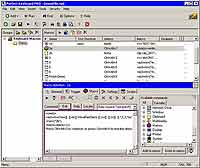 Če je greben Key Transformation prerazporeditev ključev, potem je forte Perfect Keyboard PRO (spletne strani) seveda makre, lahko določite svojo kombinacijo tipk, da pokličete vsakega od njih. Program ima močan skriptni jezik, ki vsebuje več kot eno in pol sto makrov.
Če je greben Key Transformation prerazporeditev ključev, potem je forte Perfect Keyboard PRO (spletne strani) seveda makre, lahko določite svojo kombinacijo tipk, da pokličete vsakega od njih. Program ima močan skriptni jezik, ki vsebuje več kot eno in pol sto makrov.
Makre lahko ustvarite na dva načina. Najlažji način je, da zapišete vsa opravljena dejanja - na primer, odprete mapo in zaženete datoteko ali odprete brskalnik in obiščete spletno stran. Če želite ustvariti bolj zapleteno zaporedje dejanj, lahko uporabite urejevalnik, v katerem lahko izberete ustrezen ukaz ali njihovo zaporedje, preverite makre za napake in določite parametre za njegov zagon. Z uporabo Perfect Keyboard PRO lahko avtomatizirate vsako dejanje, ki si ga lahko zamislite. Če na primer pritisnete eno tipko, lahko vstavite pogosto uporabljene besede in besedne zveze, posebne znake, e-poštne naslove, trenutni datum in čas, elemente odložišča, dele kode HTML itd. Z uporabo ukazov za pisanje skriptov lahko pišete bolj zapletene makre, ki bodo oblikovali besedilo na določen način, urejali fotografije, dostopali do interneta prek oddaljene povezave in prenašali datoteke, zagnali več aplikacij hkrati, arhivirali datoteke in arhive premaknili v določeno mapo,
Zanimivo je, da lahko za izvedbo katerega koli makra določite ne le kombinacijo tipk, ampak tudi fragment besedila. To je zelo priročno, saj lahko za makro izberete katerokoli ustrezno besedo, ki jo je veliko lažje zapomniti kot kombinacijo tipk. Na primer, beseda mail se lahko uporabi za zagon poštne aplikacije, beseda hi pa se lahko uporabi za vstavljanje pisemske predloge. Razvijalci programa trdijo, da lahko tudi tisti, ki niso seznanjeni s programiranjem, uporabljajo skriptni jezik, vendar je program še vedno težko imenovati intuitivno in enostavno za učenje. Kljub navzočnosti čarovnika po korakih boste morali veliko časa porabiti za ustvarjanje kompleksnih makrov, v prihodnosti pa bodo bistveno poenostavili delo.
Pozdravljeni dragi bralci. Verjetno ste že večkrat imeli primere, ko ni mogoče uporabiti računalniške miške ali pa je treba pri urejanju slik natančneje pozicionirati kurzor na določeni točki na zaslonu. Zato smo se odločili, da vam povem o zelo zanimiv emulator računalniške miške, ki se imenuje Neatmouse.
NeatMouse je zelo priročen program, ki ga je pravilno konfiguriral tako, da lahko z miško enostavno upravljate s tipkovnico. Ta majhen računalniški emulator lahko zelo olajša in pospeši delo na računalnikih ali prenosnem računalniku.

Zdaj pa se pogovorimo o namestitvi tega programa in njegovi namestitvi. Odločili smo se, da postavite NeatMouse za prenos, tako da se boste počutili bolj udobno in vam ni treba razčleniti strani drugih mest.
Naložite brezplačno NeatMouse brezplačno
(prenosi: 154)
Po prenosu zaženite namestitveno datoteko. Potrdite licenčno pogodbo, izberite vrsto namestitve in tako naprej.
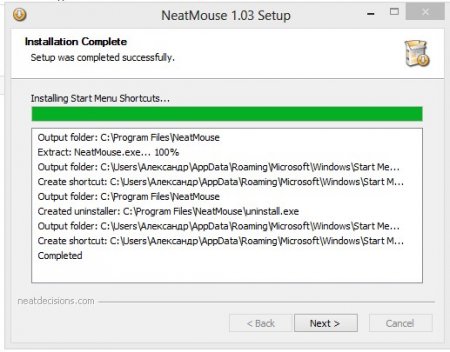
Na koncu zaženite program. Vmesnik NeatMouse je preveden v 9 jezikov, vključno z ruskim in ukrajinskim. Ko prvič zaženete emulator, morate samodejno izbrati ruski jezik, če pa se to ni zgodilo, ga namestite sami. To storite tako, da potrdite polje države, katere jezik je trenutno nastavljen, in nato na seznamu, ki se odpre, izberite » Ruski».
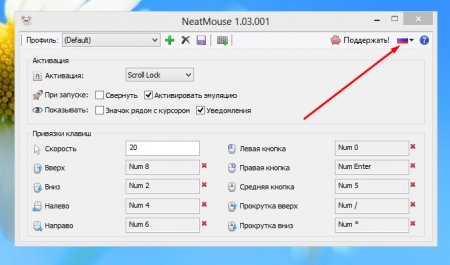
Zdaj pa gremo neposredno na upoštevanje funkcionalnosti programa.
- Aktivacija - omogoča izbiro gumba, po kliku na katerega želite zagnati sam emulator. S spustnega seznama razpoložljivih gumbov: Scroll Lock, Num Lock ali Caps Lock. Namesto zgornjega lahko nastavite tudi kombinacijo tipk.
- Ko teče - omogoča nastavitev NeatMouse po zagonu operacijskega sistema. Priporočamo, da počistite polje » Aktivirajte emulacijo"Da ne bi zapravili RAM-a računalnika."
- Pokaži - ni zelo pomembna funkcionalnost. Omogoča, da omogočite prikaz miške ob kazalki in onemogočite ali omogočite obvestila o aktiviranju simulatorja. " ObvestilaPriporočam, da odidete.
- Vezi ključev - verjetno ste že razumeli, da lahko v tem razdelku prilagodite hitrost gibanja kazalca miške na zaslonu, kot tudi, kateri gumbi na tipkovnici ustrezajo enemu ali drugemu dejanju miške.
Za podrobnejšo nastavitev kazalca miške s tipkovnico kliknite na " Dodatne možnosti". Njegovo lokacijo si lahko ogledate na spodnji sliki.

Ta funkcija močno razširja funkcionalnost programa NeatMouse.
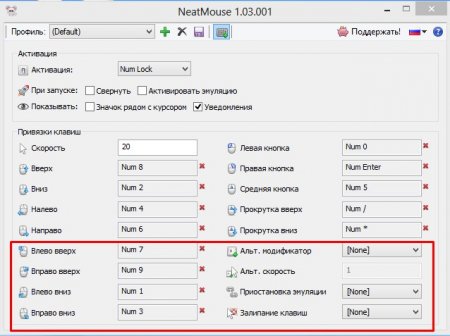
Glavne točke, ki smo jih razstavili. Sedaj morate prilagoditi tipke, ki se bodo ujemale z delovanjem kazalca miške. In shranite, če je potrebno, razporeditev tipkovnice s klikom na " Shrani profil».

Tukaj je tako majhen program, ki vam omogoča izvajanje nadzora z uporabo.
Do danes je ustvaril veliko aplikacij, ki so programi za tipkovnice in postavitve. Najprej so namenjeni samodejnemu preklopu tipkovnice ali postavitve iz enega jezika v drugega v samodejnem načinu. Poiščite in prenesite brezplačne programe, ki so lahko zelo preprosti. Na internetu jih je kar nekaj. Ni treba iti daleč, programe za tipkovnice in postavitve lahko brezplačno prenesete z naše spletne strani.
Zmožnosti takšnih programov niso omejene le na zamenjavo postavitev, čeprav so na prvem mestu prvotno usmerjene. Za začetek dajemo najpreprostejši primer. Recimo, da napišete besedo "Pozdravljeni", vendar ste pozabili zamenjati jezik iz angleščine v rusko. Posledično boste prejeli besedilo "Plhfdcndeqnt". Položaj je precej neprijeten. Vse morate izbrisati in ponovno napisati. No, če je to ena beseda. In kaj storiti, ko ste samodejno vnesli nekaj besed ali celotne aplikacije? Tukaj rešujejo programe za tipkovnice in postavitve. Sposobni so samodejno določiti, katera postavitev je bila uporabljena pri pisanju besedila, in jo popraviti v želenem jeziku s podporo sintakse. Razumete, kako priročno je. Navidezni prihranki v času in trudu.
Po drugi strani pa programi za tipkovnice in postavitve, ki jih lahko brezplačno prenesete, niso omejeni na izvirne funkcije. Na primer, aplikacije, kot je Punto Switcher, lahko reproducirajo želeno kombinacijo besed tudi pri transliteraciji. Če kdo ne ve, je prečrkovanje pisanje, recimo, ruske besede z latinskimi črkami. Na primer, »Hello« lahko zapišemo v transliteraciji kot »Privet«. V tem programu morate pritisniti kombinacijo tipk Alt + Scroll Lock, ki je privzeto nameščena. Mimogrede, programi za tipkovnice in postavitve imajo večinoma precej široko paleto nastavitev, vključno s kombinacijami vročih tipk. Nastavite lahko katero koli kombinacijo, ki vam ustreza. Nič manj zanimivo je, da se bližnjice ne nanašajo samo na osnovne funkcionalne operacije. Tukaj lahko uporabite tudi elemente za hitro vstavljanje. Na primer, da ne bi napisali, recimo, dolge besede »synchrophasotron«, lahko nastavite tipko za bližnjico, ki bo pri vnosu dveh črk c-vrste v besedilo vstavila celotno besedo. Priročno? Seveda!
Ena od glavnih prednosti je, da programi za tipkovnice in postavitve podpirajo vse urejevalnike besedil, spletne brskalnike ali druge specializirane aplikacije, ki uporabljajo tipkanje. Na splošno se zdi, da bodo programi te vrste koristni predvsem tistim uporabnikom, ki nenehno naletijo na tipkanje besed ali stavkov v različnih jezikih. Jasno je, da v tem primeru zahteva stalno preklapljanje tipkovnice. Tovrstne aplikacije omogočajo izogibanje številnim težavam na tem področju. Čeprav, navaden uporabnik, kot pripomočki tudi ne motijo. No, kaj izbrati kot tak program je odvisno od vas. Poskusite preprosto pregledati funkcionalnost takšnih pripomočkov in, če boste našli nekaj zase, brezplačno prenesite s naše spletne strani.



